Como pular a mensagem “Enviar como texto” para mensagens no Apple Watch

O Apple Watch permite enviar mensagens de texto com sua voz por meio do aplicativo Mensagens. Mas toda vez que você fizer isso, perguntará se você deseja enviar uma mensagem como texto ou gravação de voz. Veja como se livrar desse aviso.
Ao usar o Apple Watch para enviar mensagens de texto, eu sempre gosto de enviá-las como textos comuns - nunca desejo enviar gravações de voz para as pessoas. Então, em vez de responder a essa solicitação toda vez, configurei meu relógio para enviar automaticamente todas as mensagens como texto. (Claro que, se preferir enviar mensagens de voz, também pode configurá-lo para o fazer por predefinição).
NOTA: Não é possível enviar uma mensagem de texto como áudio se a pessoa que recebe a mensagem não tiver um iPhone.
Esta opção deve ser alterada no seu iPhone, portanto, toque no aplicativo “Assistir” na tela inicial.
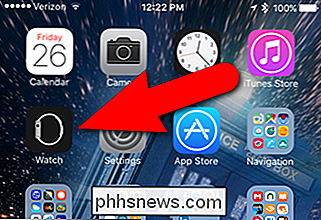
Verifique se a tela “Meu relógio” está ativa. Caso contrário, toque no ícone "My Watch" na parte inferior da tela.
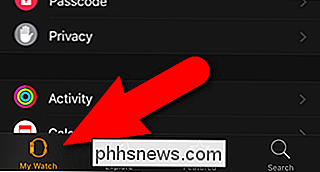
Na tela "My Watch", toque em "Messages".
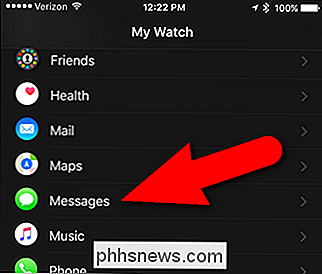
Toque em "Audio Messages" na tela "Messages". A opção atualmente selecionada é exibida à direita de “Mensagens de Áudio”.
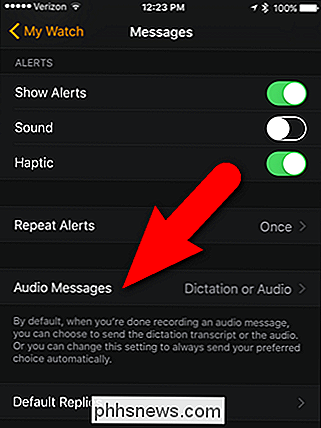
Na tela “Mensagens de Áudio”, toque em “Sempre Ditado” para sempre enviar suas mensagens de texto como texto ou “Sempre Áudio” para sempre enviá-las como áudio. Como mencionei, eu sempre envio minhas mensagens como texto, então toque em "Sempre Ditado".
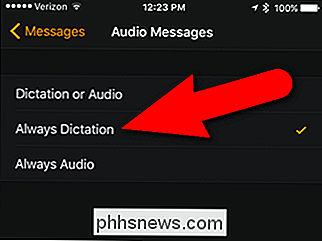
Agora, você pode criar uma nova mensagem de texto no seu relógio e você não verá o "Enviar como Áudio / Enviar como Texto". " tela. O formato apropriado é inserido automaticamente em sua mensagem de texto.
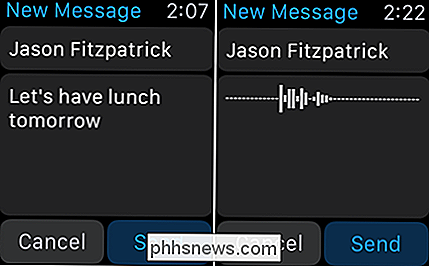
Portanto, agora você pode economizar um pouco de tempo se sempre enviar mensagens de texto no mesmo formato.

Como fazer o Root do seu telefone Android com o SuperSU e o TWRP
Se você realmente quer se aprofundar no sistema Android, pode descobrir que alguns aplicativos exigem acesso root. O enraizamento tornou-se menos necessário ao longo dos anos, mas ainda é útil se você quiser executar determinados tipos de aplicativos. Aqui está o método mais amplamente suportado para fazer o root do seu dispositivo, e por que você pode querer.

A Microsoft anuncia o Windows 10 (há hologramas!), Mas você deve se importar?
Durante o anúncio, que você pode assistir aqui, a Microsoft gastou muito tempo falando sobre como a Cortana está integrada ao sistema operacional, como os aplicativos modernos usam o mesmo código nos desktops , tablets, telefones e até mesmo o Xbox, como o novo navegador da Web Spartan permite que você escreva na tela para anotar a Web e a interface holográfica totalmente nova (requer os óculos HoloLens).



